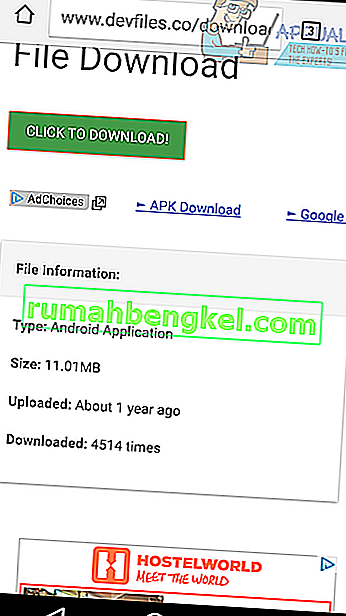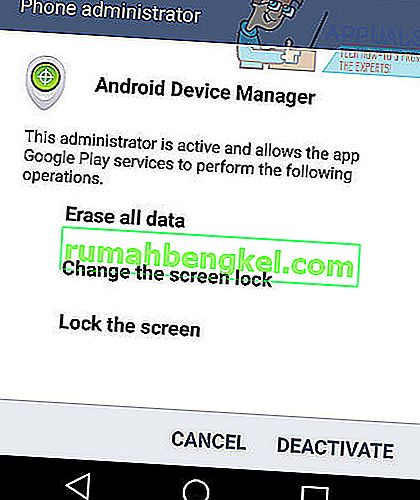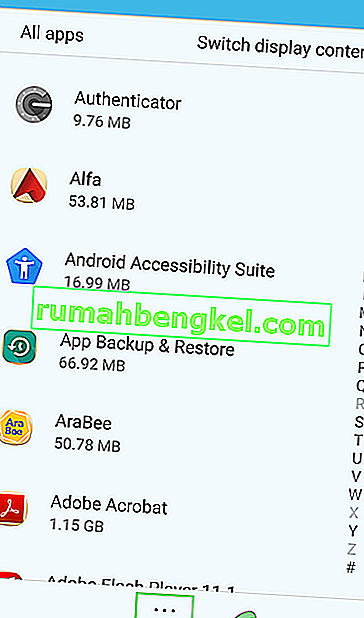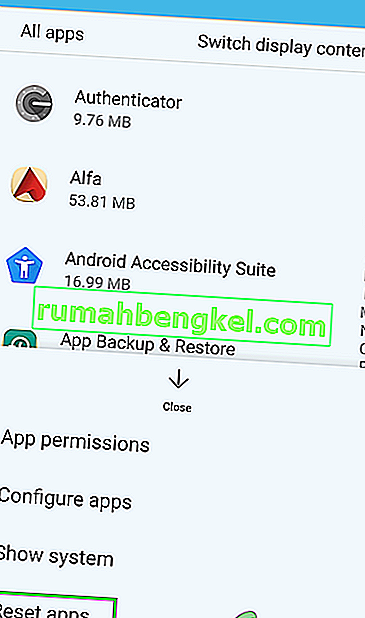Cuando Google Play funciona mal o recibe un error, la aplicación Play Store se cerrará y aparecerá un mensaje en su pantalla que dice "Desafortunadamente, los servicios de Google Play se han detenido". Este error puede impedirle descargar nuevas aplicaciones o utilizar la tienda de aplicaciones en su dispositivo Android. Por frustrante que sea, solucionar el problema puede resultar relativamente sencillo. En este artículo, repasaremos los pasos necesarios para resolver los problemas de Play Store.

Le sugerimos que pruebe el método uno primero y si eso no funciona, proceda a probar el método dos. También tenemos otros métodos para solucionar más problemas. Pero antes de continuar, apague el teléfono, cárguelo hasta el 100% y vuelva a encenderlo. Además, durante el proceso de resolución de problemas, desactive (aunque desinstalar será mejor) cualquier aplicación que proteja la privacidad y optimice el rendimiento de la batería.
Método 1: Borrar caché
El primer método para corregir el error del error de Google Play Services es borrar la caché de Google Play Store y Google Play Services. Siga los pasos a continuación para borrar su caché para Google Play Services.

- Abra la aplicación de configuración en su dispositivo
- Desplácese hasta 'Aplicaciones'
- Desplácese hacia abajo y busque los servicios de Google Play , luego tóquelo
- Toca ' Almacenamiento '
- Toca ' Borrar caché '
- Toca ' Administrar espacio '
- Toca ' Borrar todos los datos'

A continuación, deberá seguir los mismos pasos para borrar el caché de la aplicación Google Play. Toque el botón de la pantalla de inicio en su dispositivo y luego siga los siguientes pasos.
- Abra la aplicación Configuración en su dispositivo
- Desplácese hasta 'Aplicaciones'
- Desplácese hacia abajo y busque Google Play Store , luego tóquelo
- Toca ' Almacenamiento '
- Toca ' Borrar caché '
- Toca ' Borrar datos'
Una vez que haya borrado el caché, reinicie su dispositivo e intente usar Google Play Store. Con suerte, el problema se habrá solucionado y el mensaje "Desafortunadamente, los servicios de Google Play se han detenido". El mensaje ya no aparecerá.
Si esto no soluciona el problema, puede intentar el método dos a continuación.
Método 2: descargar los últimos archivos .apk de Play Store
Puede darse el caso de que descargar el último .apks de Play Store pueda solucionar el problema por completo. Puede descargar nuevos archivos .apk para Google Play Services y Google Play Store a continuación.
Descarga de servicios de Google Play
Descarga de Google Play Store

Para descargar, siga estos pasos desde su dispositivo Android:
- Toca la última versión disponible
- Toque descargar APK
- Toque el botón azul de descarga en la página siguiente y espere la cuenta regresiva
- ¡Toque el botón verde para descargar! Botón.
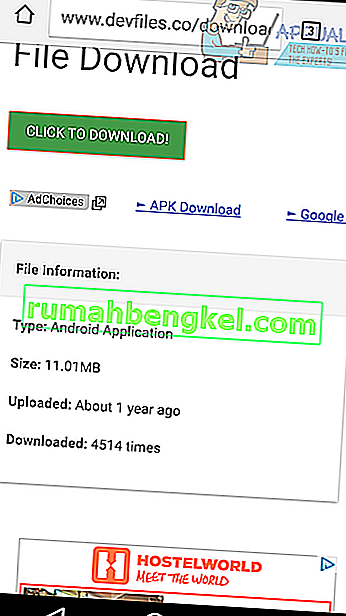
- Una vez descargado, visite la aplicación de configuración en su dispositivo
- Desplácese hacia abajo y toque Seguridad
- Toque para habilitar la casilla de verificación junto a fuentes desconocidas .
- Despliega la barra de notificaciones y toca el archivo descargado
- Pasar por el proceso de instalación
A continuación, reinicie su dispositivo Android. Con suerte, esto debería resolver el problema.
Método 3: desinstalar actualizaciones
A veces, puede haber un error con la versión de Google Play Services en su dispositivo. Le sugerimos que siga los pasos a continuación si los métodos anteriores no le han ayudado a resolver el problema. Este método le ayudará a desinstalar y reinstalar actualizaciones para la aplicación Google Play Services.
- Abra la aplicación de configuración en su dispositivo
- Busque y abra ' Seguridad '
- Toca ' Administradores de teléfonos ' o ' Administradores de dispositivos '.
- Luego toque en el Administrador de dispositivos Android
- Aparecerá una nueva página, como se muestra a continuación
- En esta página, toque ' Desactivar '.
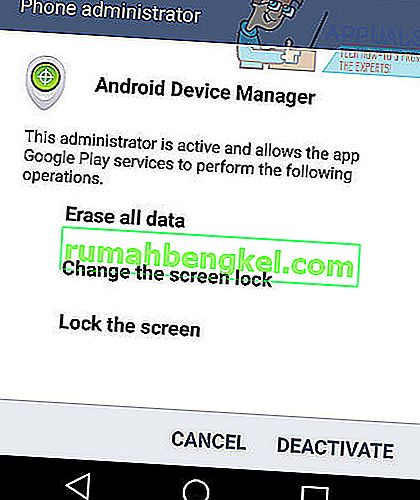
- Luego, regrese a la aplicación Configuración en su dispositivo.
- Toque ' Aplicaciones '.
- Toca " Servicios de Google Play ".
- Toque el botón de menú de tres puntos en la parte superior derecha.
- Toque Desinstalar actualizaciones.
- Toque Aceptar en la ventana emergente.
- Toque Aceptar nuevamente si es necesario.

A continuación, deberá volver a activar el Administrador de dispositivos Android
- Abra la aplicación Configuración en su dispositivo.
- Busque y abra ' Seguridad '.
- Toca ' Administradores de teléfonos ' o ' Administradores de dispositivos '.
- Toque en el Administrador de dispositivos Android.
- En la página siguiente, toque ' Activar '.
- Aparecerá una notificación en su dispositivo solicitando que actualice los Servicios de Google Play. Toca la notificación e instala la actualización .
A continuación, reinicie su dispositivo; con suerte, el error habrá desaparecido.
Método 4: restablecer las preferencias de las aplicaciones
Si nada le ha ayudado hasta ahora, restablecer las aplicaciones a sus valores predeterminados puede resolver el problema. Si estas aplicaciones imponen restricciones a los servicios de Google Play, pueden eliminarse a través de este proceso y, por lo tanto, resolver el problema. Los pasos mencionados a continuación pueden ser un poco diferentes según el tipo de dispositivo.
- Ve a Configuración.
- Vaya a Aplicaciones (Administrador de aplicaciones).
- Haga clic en Más .
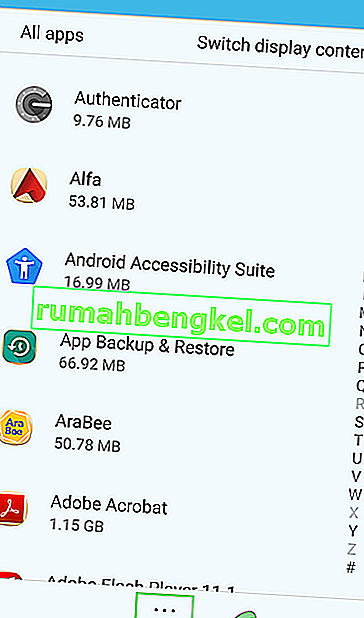
- Vaya a Restablecer aplicación .
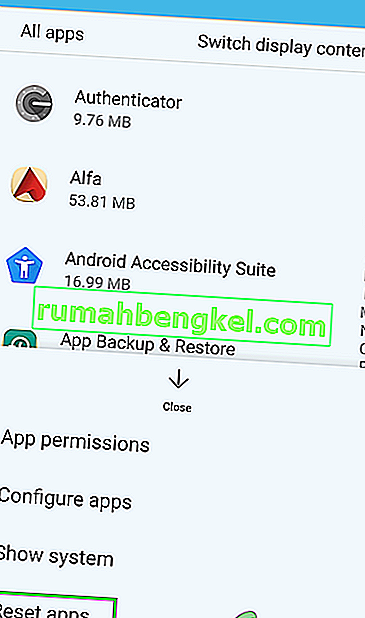
- Aparecerá una ventana emergente con la confirmación para restablecer las aplicaciones y lo que sucederá después de restablecer las aplicaciones. Toque Restablecer aplicaciones para confirmar el restablecimiento de las aplicaciones.
- Ahora reinicie su dispositivo y luego verifique si está despejado del problema actual.
Método 5: restablecimiento de fábrica
Si su dispositivo todavía muestra los mensajes 'Desafortunadamente, los servicios de Google Play se han detenido' después de seguir los tres métodos, su única opción puede ser restablecer el dispositivo a la configuración de fábrica. Se recomienda crear una copia de seguridad de todos sus archivos antes de hacer esto.
Una vez que haya realizado una copia de seguridad de sus datos, puede seguir los pasos a continuación para restablecer su dispositivo. Al hacer esto, su dispositivo volverá al estado en el que estaba cuando lo compró por primera vez.
- Visite la aplicación Configuración en su dispositivo
- Buscar y abrir copia de seguridad y restablecer
- Presiona Restablecer datos de fábrica .

Háganos saber si ha logrado resolver el error de Google Play Services dejando un comentario.